Cập nhật hệ điều hành Windows mới nhất giúp máy tính của bạn hoạt động hiệu quả, cải thiện hiệu suất và thao tác mượt mà hơn. Tuy nhiên, khi tiến hành update Windows bạn có thể sẽ gặp các hiển thị thông báo "Error Encountered", khiến bạn không thể cài đặt được bản cập nhật. Hôm nay, Techzones sẽ chia sẻ cho bạn cách sửa lỗi Error Encountered khi update trong Windows 11.
Xem thêm: 5 tính năng mới ra mắt của Windows 11 bạn cần dùng thử ngay
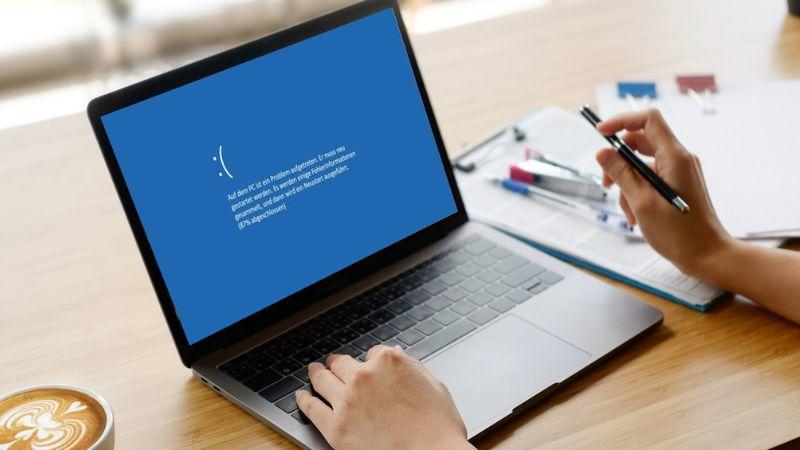
Mẹo khắc phục các lỗi gặp phải trong quá trình cập nhật Windows 11
Kiểm tra phần mềm độc hại trên PC
Đôi khi phần mềm độc hại có trên PC Windows có thể cản trở việc tải xuống các bản cập nhật phần mềm. Thông thường, bộ bảo vệ Windows có thể bắt đầu phần mềm độc hại như vậy ngay khi nó xuất hiện trên PC. Ngoài ra, bạn có thể thực hiện tìm kiếm thủ công và loại bỏ các phần mềm độc hại nếu có.
Bước 1: Khởi chạy Virus & threat protection bằng Windows + S.
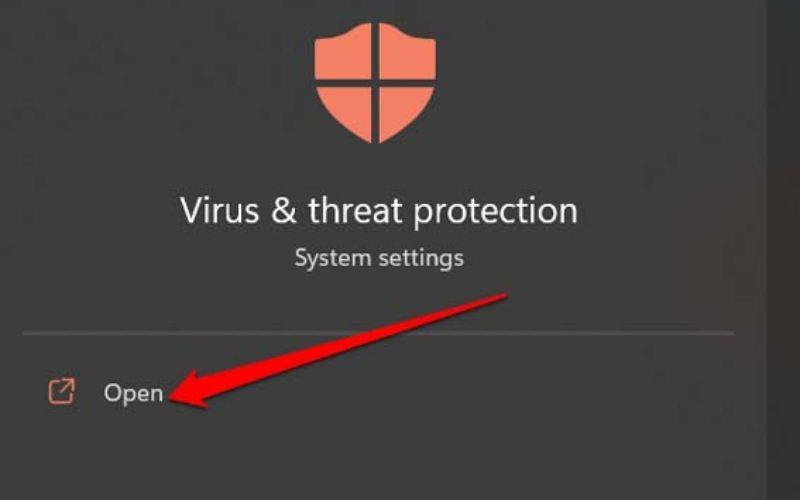
Bước 2: Nhấp vào Tùy chọn quét.
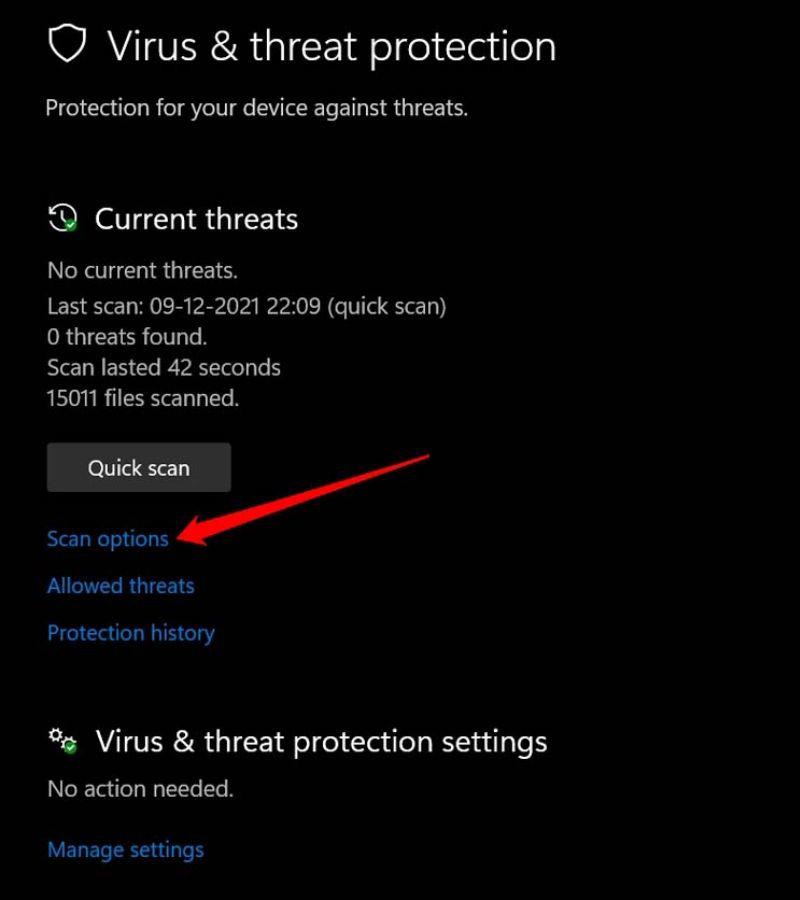
Bước 3: Sau đó chọn Full Scan
Bước 4: Nhấp vào Quét ngay
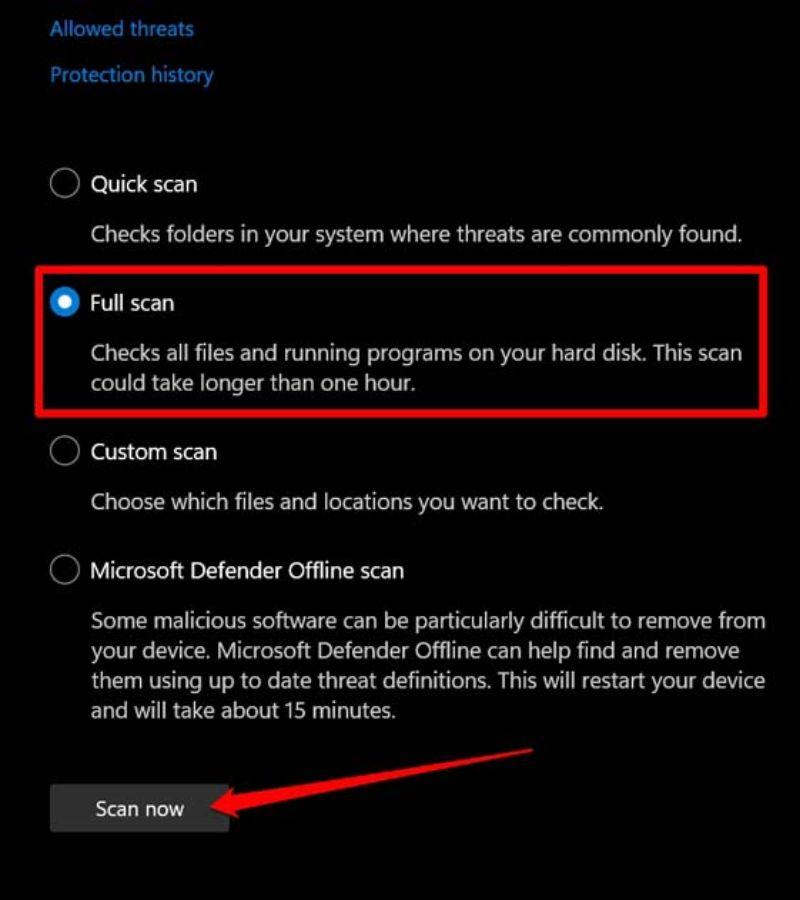
Đợi quá trình quét phần mềm độc hại bắt đầu. Nếu tìm thấy bất kỳ tệp hoặc thư mục nào có phần mềm độc hại, hãy xóa chúng ngay lập tức.
Tải xuống bản cập nhật Security Intelligence
Phương pháp này đã khắc phục lỗi Error Encountered khi update trong Windows 11 cho một số người dùng. Để tải xuống các bản cập nhật Security Intelligence, bạn hãy:
.jpg?w=1920)
Bước 1: Nhấn Windows + S để khởi chạy trình tìm kiếm của Windows và nhập Windows Security. Sau đó, bạn hãy nhấn mở ứng dụng Windows Security trong kết quả tìm kiếm có liên quan.
.jpg?w=1920)
Bước 2: Trong Windows Security, bạn hãy chọn tùy chọn Virus & threat protection.
.jpg?w=1920)
Bước 3: Tiếp theo, bạn hãy tìm tùy chọn Virus & threat protection updates và nhấn vào Protection updates bên dưới tùy chọn đó.
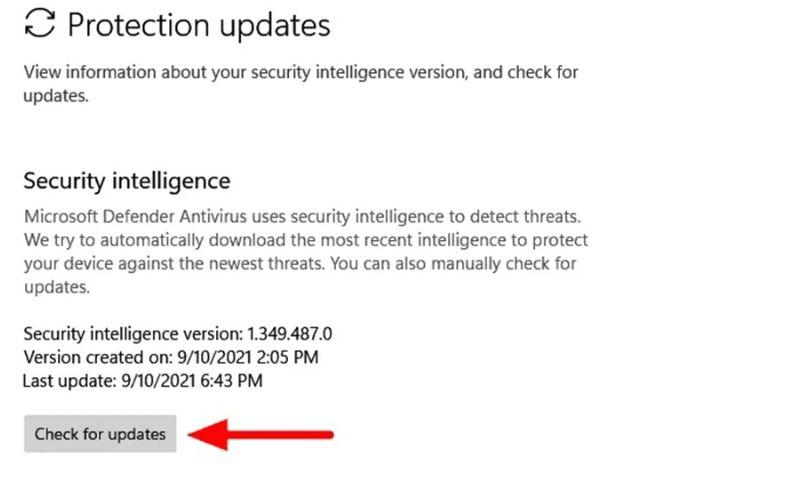
Bước 4: Bây giờ, bạn hãy nhấp vào Check for updates để tải xuống và cài đặt mọi bản cập nhật bảo mật có sẵn.
Sau khi cài đặt bản cập nhật, bạn hãy thử kiểm tra xem sự cố update còn xảy ra nữa hay không nhé.
Sử dụng trình khắc phục sự cố Windows Update
Bất cứ khi nào bạn gặp lỗi, bạn nên kiểm tra xem có trình khắc phục sự cố tích hợp sẵn cho lỗi đó không. Trong nhiều trường hợp, công cụ này có thể giúp bạn xác định nguyên nhân và sửa lỗi. Để chạy trình khắc phục sự cố cho Windows Update, bạn hãy:
Bước 1: Nhấn chuột phải vào nút Start trên thanh Taskbar hoặc nhấn Windows + X để truy cập Quick Menu. Chọn mở ứng dụng Settings. Ngoài ra, bạn có thể sử dụng phím tắt Windows + I để khởi chạy trực tiếp ứng dụng Settings.
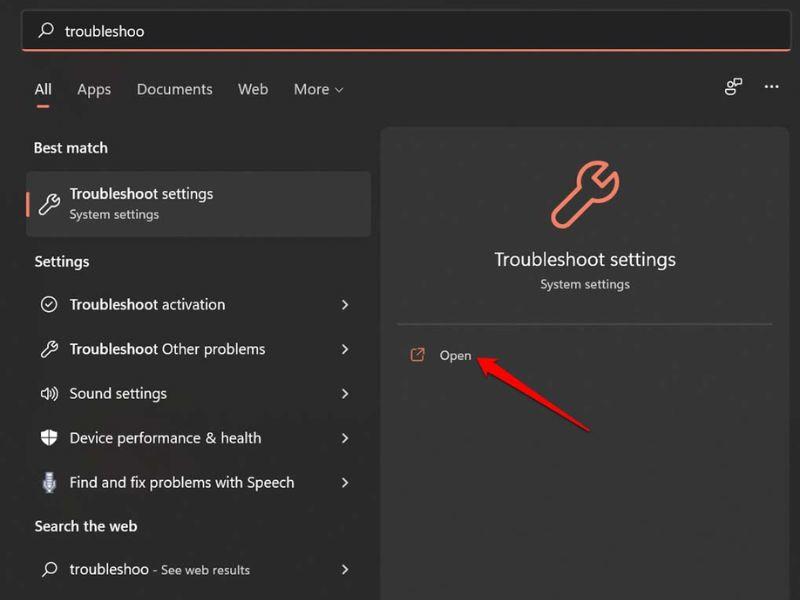
Bước 2: Trong tab System của cửa sổ ứng dụng Settings, bạn hãy chọn Troubleshoot ở ngăn bên phải.
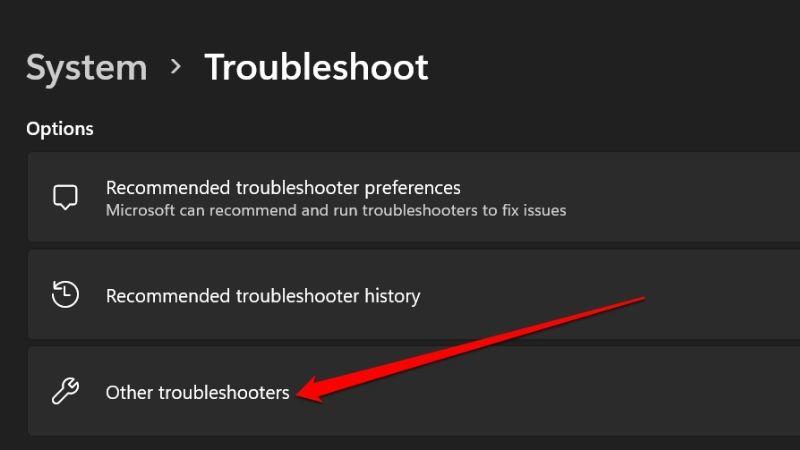
Bước 3: Tiếp theo, bạn hãy chọn Other troubleshooters.
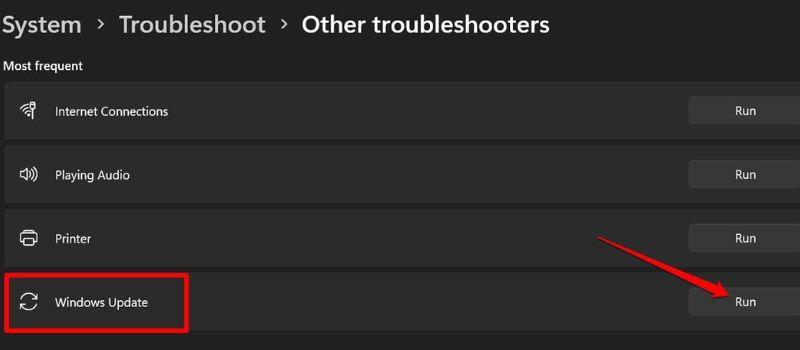
Bước 4: Bây giờ bạn sẽ tìm thấy một danh sách các trình khắc phục sự cố tích hợp trong Windows 11. Bạn hãy tìm tùy chọn Windows Update và nhấn vào nút Run ở bên cạnh.
Trình khắc phục sự cố của Windows 11 sẽ chạy và bắt đầu chuẩn đoán sự cố. Nếu tìm thấy bất kỳ lỗi nào, bạn chỉ cần làm theo các hướng dẫn trên màn hình để khắc phục. Sau khi khắc phục sự cố xong, bạn hãy khởi động lại máy tính và kiểm tra xem lỗi đã được khắc phục chưa.
Trên đây là các cách giúp khắc phục sự cố Error Encountered trong quá trình update Windows 11, giúp bạn có thể thao tác máy tính nhanh chóng. Bên cạnh đó, bạn có thể tham khảo các dòng máy tính đang được bán chính hãng tại Techzones nhé.